合成唯美树林跳舞白衣美女图片的PS教程
教程用到的素材不多,不过作者刻画的非常细致,背景中每一个角落的颜色都渲染得非常到位,同时用滤镜、画笔,素材等加入了不少梦幻的元素,效果看上去非常唯美。最终效果

一、在Photoshop中创建一个新的文档并设置如下。
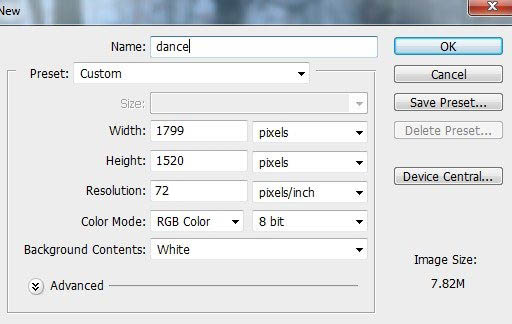
二、打开森林图像。使用移动工具(V),以将其拖动到白色画布上。

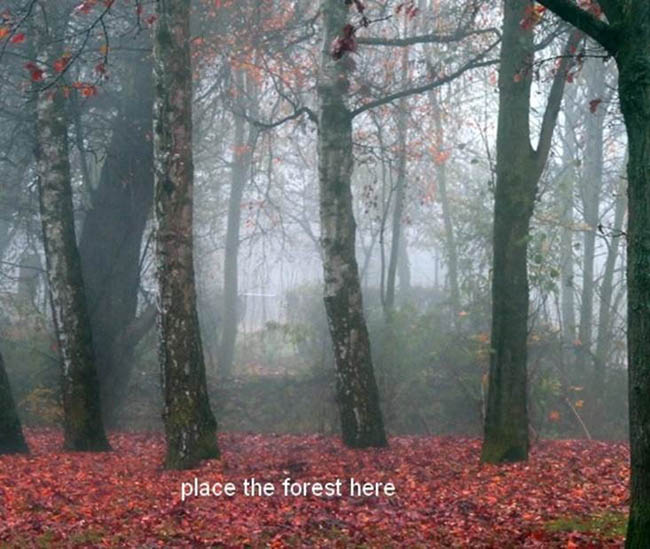
三、去编辑>变换>水平翻转。

四、选择滤镜>模糊>高斯模糊,设置半径为6像素,创建一个比较模糊的背景。
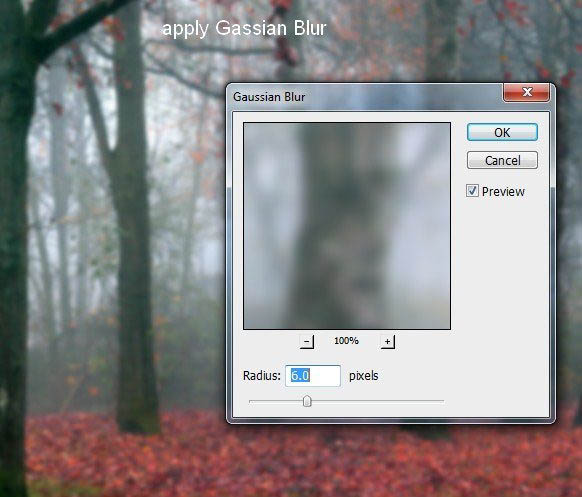
五、选择图层>新建调整图层>曲线,增加亮度。
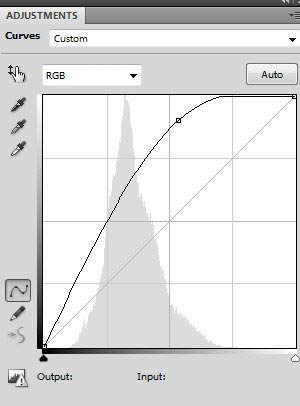
六、在这个曲线图层蒙版,用一个柔软黑色画笔使左边变暗。
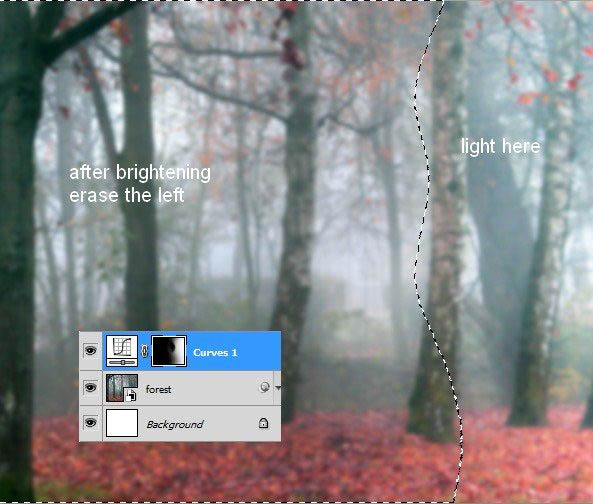
七、为了让左边更暗我用另一种曲线调整图层。
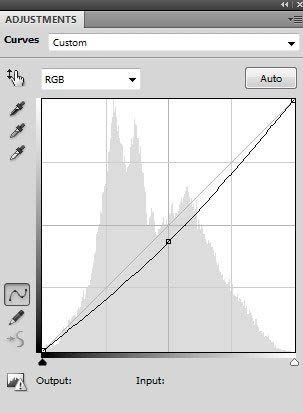
八、在这个曲线图层蒙版,用黑色软刷清除,以保持它右边的亮度。
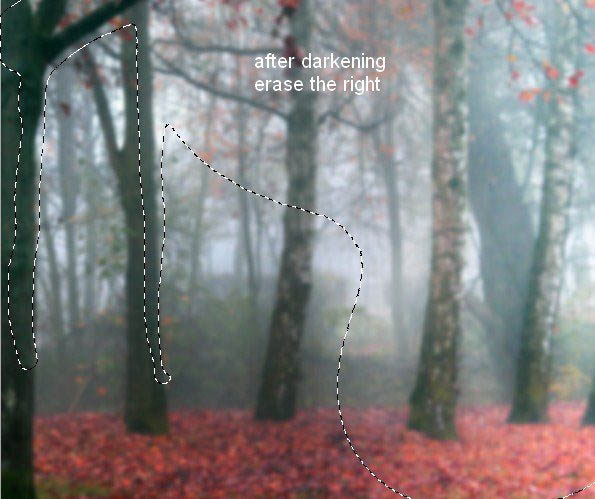
九、打开ground图像。按Cmd/ Ctrl键+opinion/ ALT + SHIFT+ N来创建一个新的图层。选择仿制图章工具(S),并使用它来清除地面上的一些树枝。


十、按CMD/ Ctrl键+opinion/ ALT + SHIFT+ E合并背景层和克隆之一。将合并后的图层放到我们的主文档中。
上一篇:PS合成时尚潮流艺术人物插画图片




























